[顧客/取引先] で外部LINE WORKSユーザーを追加できます。
ただし、管理者が外部LINE WORKSユーザーとトークできるように許可しなければなりません。
外部LINE WORKSユーザー側に表示されるプロフィールには社内メンバーに登録されている写真、名前、会社情報が表示されます。
外部LINE WORKSユーザーを追加する
外部LINE WORKSユーザーを[顧客/取引先] に追加するには、招待する相手もLINE WORKS連携の利用を許可されている必要があります。
外部LINE WORKSユーザーを携帯番号で検索して追加するには、まず相手が携帯番号の検索を許可しなければなりません。
モバイル版
- [アドレス帳] をタップします。
 アイコンをタップします。
アイコンをタップします。- [顧客/取引先の情報を追加] をタップします。
- 「LINE WORKSユーザーを追加」をタップします。
- 相手のIDや携帯番号、QRコードがある場合。LINE WORKSを利用する外部ユーザーをトーク相手として追加することができます。相手のIDと携帯番号を検索すると、名前、会社名、プロフィール写真を確認できます。追加されると、[顧客/取引先] にLINE WORKSユーザーの連絡先が追加されます。
相手のIDまたは携帯番号を知らなかったり、QRコードがない場合、自分のQRコードまたはオンライン名刺を共有して友だち追加を要請することができます。
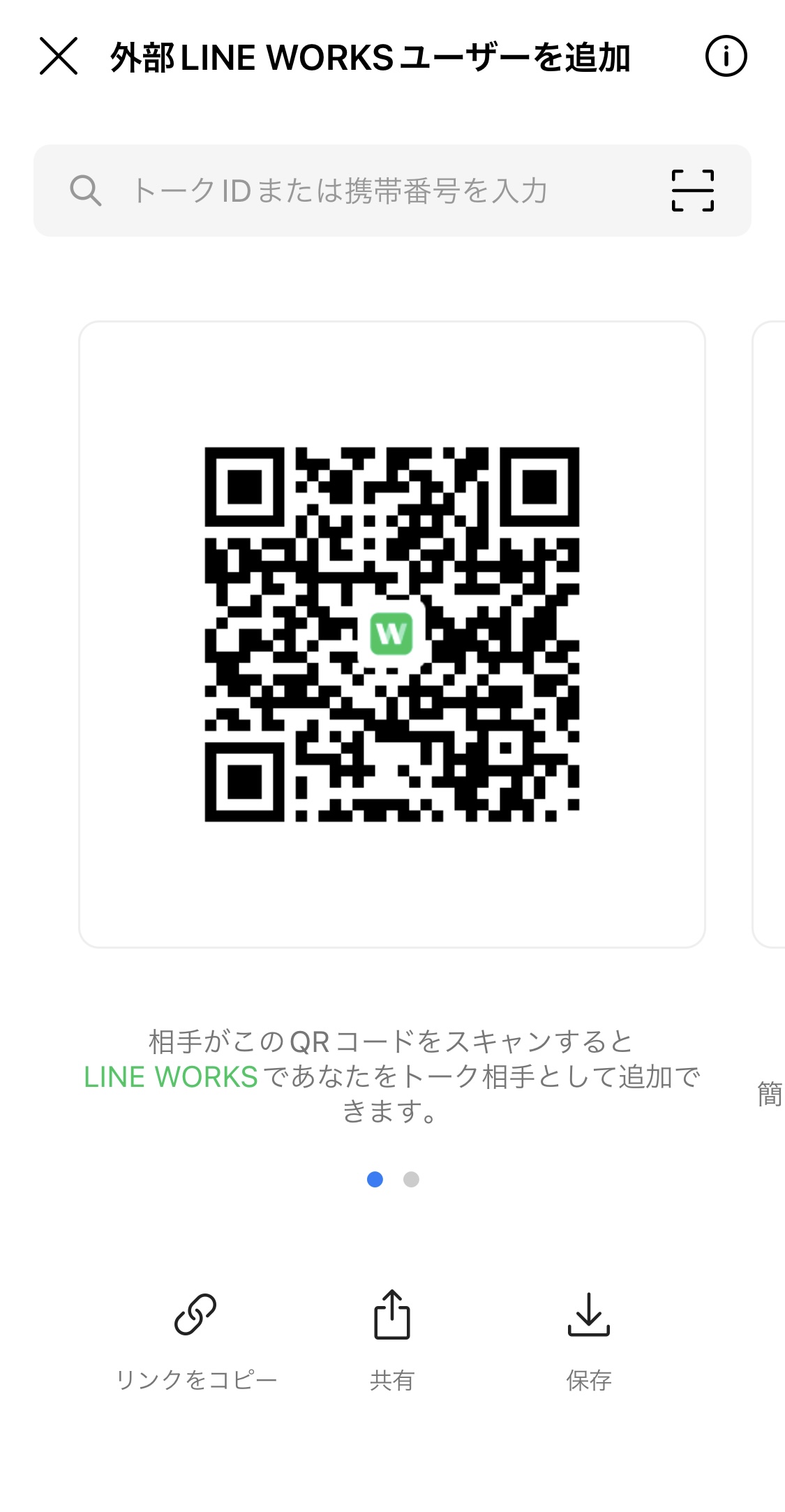
ブラウザ版
- 画面上部の
 アイコンをクリックします。
アイコンをクリックします。 - [アドレス帳] をクリックします。
- [新規作成] をクリックします。
- [外部ユーザー] をクリックします。
- 検索欄に相手のトークIDまたは携帯番号を入力して検索すると、名前、会社名、プロフィール写真を確認できます。
- [追加] をクリックして外部LINE WORKSユーザーの連絡先を [顧客/取引先] に追加します。
もし相手のトークIDが分からない場合は、[メールで招待する] をクリックして招待メールを送信できます。
外部LINE WORKSユーザーの連絡先を確認する
追加した外部LINE WORKSユーザーの連絡先は「顧客/取引先」で確認することができます。
モバイル版
- [アドレス帳] をタップします。
 アイコンをタップします。
アイコンをタップします。- [外部] をタップして外部LINE WORKSユーザーを確認します。
- 名前をタップすると詳細情報を確認できます。
ブラウザ版
- 画面上部の
 アイコンをクリックします。
アイコンをクリックします。 - [アドレス帳] をクリックします。
- 左側メニューで [外部] をクリックします。
- [外部ユーザー] をクリックして外部LINE WOKSユーザー一覧を確認できます。
- 連絡先をクリックして連絡先詳細情報を確認します。
外部LINE WORKSユーザーの情報を修正する
外部LINE WORKSユーザーを [顧客/取引先] に追加するとユーザーの名前は連絡先の名前とニックネームに自動で追加され、会社の情報は自動で追加されます。
名前、電話番号、メールアドレス、その他の情報を編集でき、ニックネームと会社は、外部LINE WORKSユーザーの情報と同期かされるので編集できません。
自分が追加した外部LINE WORKSユーザーは、アドレス帳の [顧客/取引先] に保存され、[外部] だけでなく、[顧客/取引先] でも確認できます。
業務に必要な外部LINE WORKSユーザーの連絡先を他のメンバーと共有することができます。
モバイル版
- [アドレス帳] をタップします。
 アイコンをタップします。
アイコンをタップします。- [外部] をタップします。
- 修正するユーザーをタップします。
 アイコンをタップします。
アイコンをタップします。- 「修正」をタップします。
- 情報を入力し、「保存」をタップして保存します。
ブラウザ版
- 画面上部の
 アイコンをクリックします。
アイコンをクリックします。 - [アドレス帳] をクリックします。
- 左側メニューで [外部] をクリックします。
- 編集する外部LINE WORKSユーザーをクリックします。
- 画面右側の連絡先詳細画面の
 アイコンをクリックします。
アイコンをクリックします。 - [修正] をクリックします。
- 連絡先情報を修正し、[保存] をクリックします。
外部LINE WORKSユーザーの連絡先を削除する
追加した外部LINE WORKSユーザーの連絡先を削除することができます。削除した外部LINE WORKSユーザーとトークすることはできません。
ただし、外部LINE WORKSユーザーの連絡先は本人が登録した連絡先である場合のみ削除できます。
モバイル版
- [アドレス帳] をタップします。
 アイコンをタップします。
アイコンをタップします。- [外部] をタップします。
- 削除するユーザーをタップします。
 アイコンをタップします。
アイコンをタップします。- 「削除」をタップします。
ブラウザ版
- 画面上部の
 アイコンをクリックします。
アイコンをクリックします。 - [アドレス帳] をクリックします。
- 左側メニューで [外部] をクリックします。
- 削除するユーザーをクリックします。
- 画面右側の連絡先詳細画面の
 アイコンをクリックします。
アイコンをクリックします。 - [削除] をクリックします。
削除した連絡先は顧客/取引先のゴミ箱に移動されます。
削除した外部LINE WORKSユーザーの連絡先を復元する
削除したユーザーの連絡先は顧客/取引先のゴミ箱から復元できます。